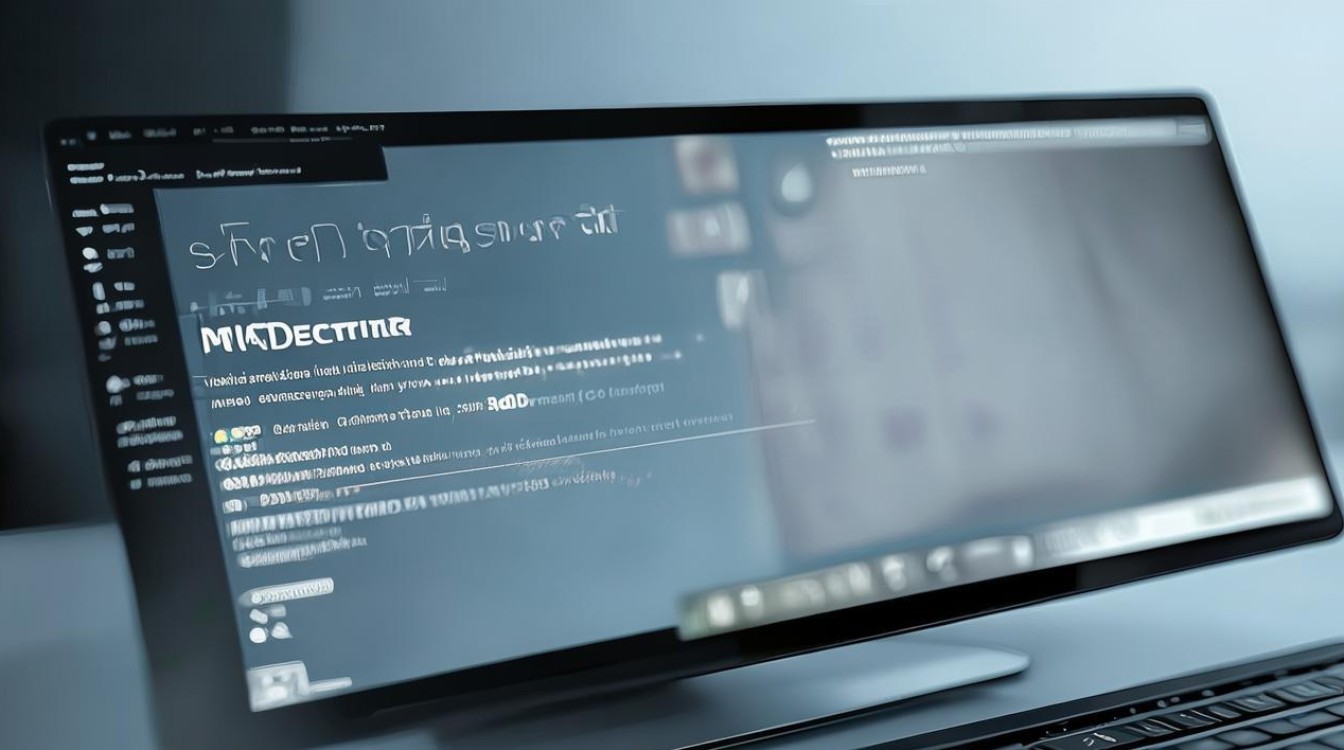u盘怎么给固态硬盘及机械硬盘分区
shiwaishuzidu 2025年4月25日 10:27:55 硬盘 1
U盘不能直接给硬盘分区,需用带PE系统U盘启动电脑,在PE系统中对固态及机械硬盘分区。
使用U盘给固态硬盘及机械硬盘分区,通常需要借助一些分区工具,以下是详细步骤:

准备工作
- 制作U盘启动盘:下载如Rufus、老毛桃等U盘启动盘制作工具,准备一个容量适中的U盘,将U盘插入电脑,打开制作工具,选择正确的启动模式(如UEFI:NTFS或Legacy:FAT32),点击“开始”制作U盘启动盘。
- 备份数据:无论是固态硬盘还是机械硬盘,在分区前务必备份重要数据,因为分区操作会清除硬盘上的所有数据。
进入PE系统
将制作好的U盘启动盘插入电脑,重启电脑,在开机时按下相应的快捷键(如Del、F2、F12等,不同电脑品牌可能不同)进入BIOS设置,将U盘设置为第一启动项,然后保存设置并退出BIOS,电脑会从U盘启动进入PE系统。
使用DiskGenius进行分区
- 打开DiskGenius:在PE系统桌面上找到DiskGenius分区工具的图标,双击打开。
- 查看硬盘信息:在DiskGenius界面中,会显示电脑上连接的所有硬盘和存储设备,仔细查看要分区的固态硬盘或机械硬盘的容量、型号等信息,确保选中正确的硬盘进行操作,避免误操作其他硬盘。
- 删除原有分区(可选):如果硬盘上已有分区且不需要保留,可以右键点击要删除的分区,选择“删除当前分区”,然后点击“保存更改”,注意,此操作会丢失该分区内的所有数据,所以提前备份数据非常重要。
- 创建新分区:
- 固态硬盘分区:对于固态硬盘,一般建议根据实际需求和使用场景来划分分区数量和大小,可以将固态硬盘分为两个区,一个用于安装操作系统和常用软件,另一个用于存放个人文件,在DiskGenius中,右键点击空闲区域,选择“新建分区”,在弹出的对话框中设置分区大小、文件系统类型(如NTFS)等,然后点击“确定”,重复此步骤可以创建多个分区。
- 机械硬盘分区:机械硬盘的分区方法与固态硬盘类似,但由于机械硬盘容量通常较大,可以根据需要划分更多的分区,可以将机械硬盘分为系统分区、软件分区、游戏分区、资料分区等多个区域,以便更好地管理和存储不同类型的文件,同样在DiskGenius中右键点击空闲区域,选择“新建分区”进行设置。
- 调整分区大小(可选):如果对已创建的分区大小不满意,可以在DiskGenius中右键点击该分区,选择“调整分区大小”,然后在弹出的对话框中拖动滑块或输入具体数值来调整分区大小,调整完成后点击“确定”并保存更改。
- 格式化分区:分区创建完成后,需要对分区进行格式化才能正常使用,在DiskGenius中,右键点击要格式化的分区,选择“格式化当前分区”,在弹出的对话框中选择文件系统类型(如NTFS)、分配单元大小等,然后点击“确定”开始格式化,格式化过程可能需要一些时间,等待进度条完成即可。
- 保存更改:所有分区操作完成后,点击DiskGenius左上角的“保存更改”按钮,将分区设置保存到硬盘中。
使用Windows自带磁盘管理工具进行分区(适用于Windows系统)
- 打开磁盘管理:在PE系统中,右键点击“此电脑”,选择“管理”,在打开的计算机管理窗口中,点击左侧的“磁盘管理”。
- 查看硬盘状态:在磁盘管理窗口中,会显示电脑上的所有硬盘和存储设备,找到要分区的固态硬盘或机械硬盘,查看其当前的分区情况和空闲空间。
- 创建新分区:
- 固态硬盘分区:右键点击固态硬盘上的空闲区域,选择“新建简单卷”,在弹出的向导中,点击“下一步”,设置分区大小,继续点击“下一步”,选择驱动器号、文件系统(如NTFS)和分配单元大小,然后点击“下一步”,最后点击“完成”完成分区创建。
- 机械硬盘分区:操作步骤与固态硬盘相同,只是可以根据机械硬盘的容量和自己的使用习惯,合理划分多个分区,如系统分区、数据分区、备份分区等。
- 格式化分区:新创建的分区需要格式化后才能使用,在磁盘管理窗口中,右键点击要格式化的分区,选择“格式化”,在弹出的对话框中选择文件系统类型和分配单元大小,然后点击“确定”开始格式化。
以下是一个简单的对比表格,展示了使用DiskGenius和Windows自带磁盘管理工具进行分区的部分特点:

| 分区工具 | 优点 | 缺点 |
|---|---|---|
| DiskGenius | 功能强大,支持多种复杂分区操作,如调整分区大小、转换分区格式等;操作简单直观,适合有一定电脑基础的用户。 | 对于新手来说,部分功能可能较复杂,需要一定的学习成本。 |
| Windows自带磁盘管理工具 | 与Windows系统集成度高,无需额外下载安装,操作简单易懂,适合普通用户进行简单的分区操作。 | 功能相对有限,对于一些复杂的分区需求可能无法满足。 |
相关问答FAQs
问题1:使用U盘给硬盘分区时,为什么一定要备份数据? 回答:因为在分区过程中,会对硬盘进行重新划分和格式化操作,这会导致硬盘上原有的数据全部丢失且无法恢复,所以为了保护重要数据,必须在分区前将其备份到其他存储设备中,如移动硬盘、U盘或网盘等。
问题2:分区完成后,发现分区大小不合理,还可以调整吗? 回答:如果使用的是DiskGenius等支持调整分区大小的工具,在一定条件下是可以调整的,但需要注意的是,调整分区大小可能会导致数据丢失,因此在调整之前一定要备份好分区内的数据,调整分区大小也有一定的限制,不能超过硬盘的可用空间和操作系统的限制。